上一篇
海康威视门禁设备刷脸失败原因排查教程
- 技术教程
- 2022-12-19
- 12256
海康威视门禁设备刷脸提示无效时段的故原因排查
1、4200-访问控制-计划模板,检查计划模板是否涵盖当前刷脸时间,建议可以设置成0-24h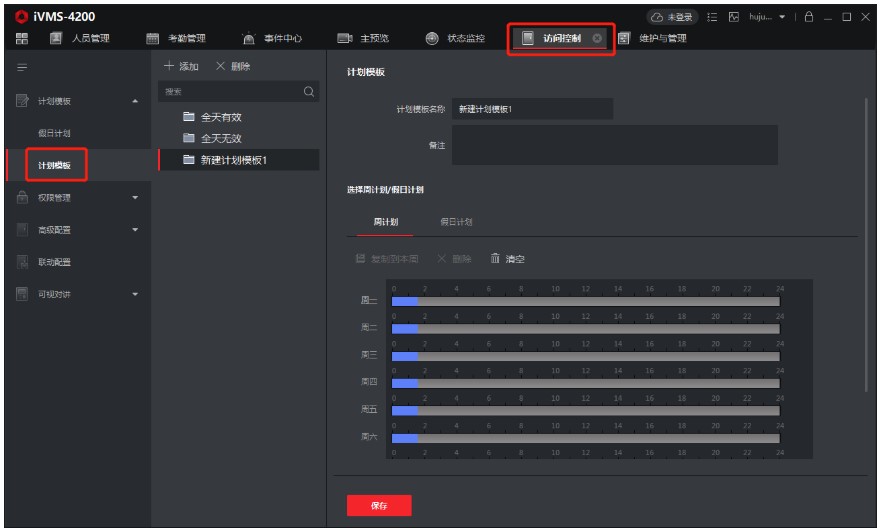
2、访问控制-权限管理-权限组,双击权限组,查看计划模板,建议选择全天有效
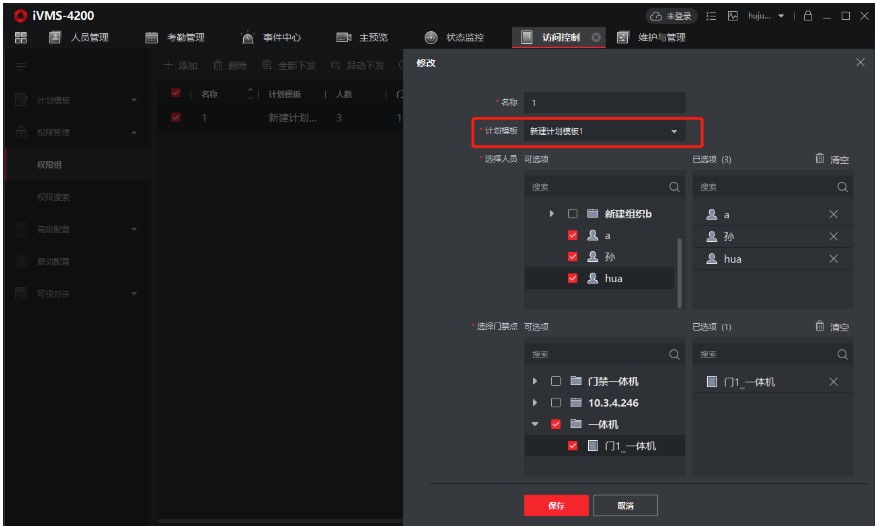
3、访问控制-高级配置-认证类型,选择门禁设备下的读卡器,检查刷脸的时间,是否在对应认证类型的时间范围内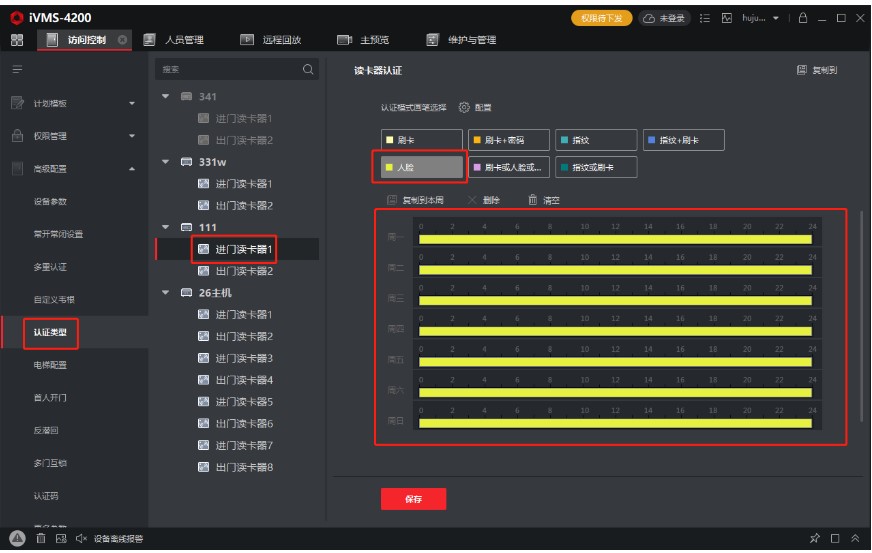
海康威视门禁设备无法识别人脸,也没有任何提示信息的原因排查
注:如果门禁设备人脸识别慢、提示人脸被锁定也可以使用如下方法排查
(1)如果室外使用,请在一体机本地菜单-环境,选择【其他】;
关闭【真人检测】和【环保模式】功能后再测试
(2)4200客户端关闭流程
点击远程配置-智能配置-智能配置,取消真人检测,保存
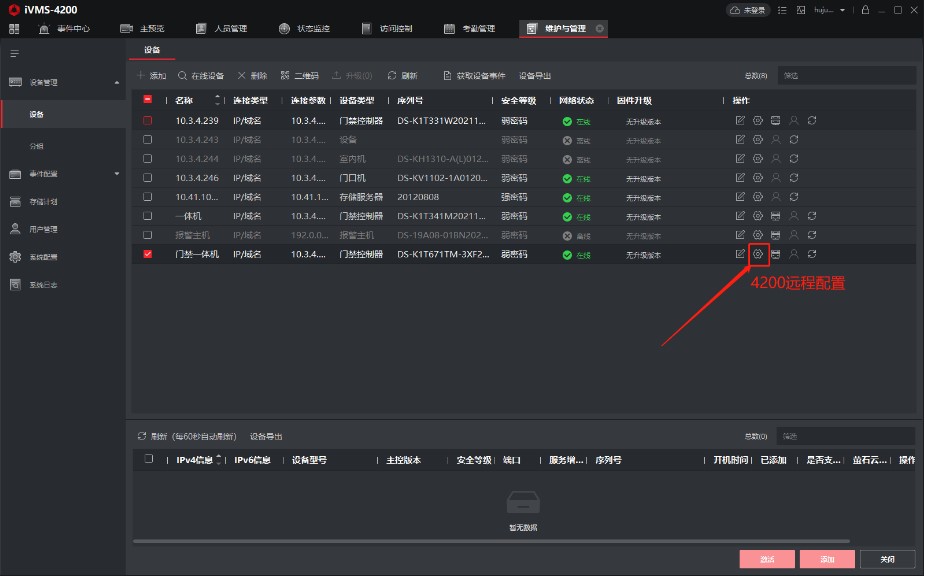
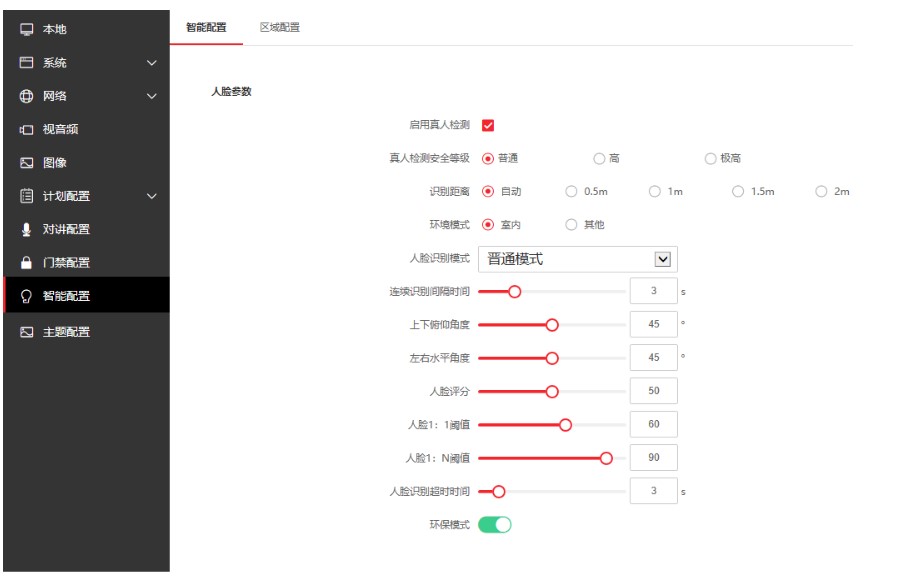
海康威视门禁设备刷脸验证失败的原因排查
(1)请先确认刷脸后设备上的提示的报错信息
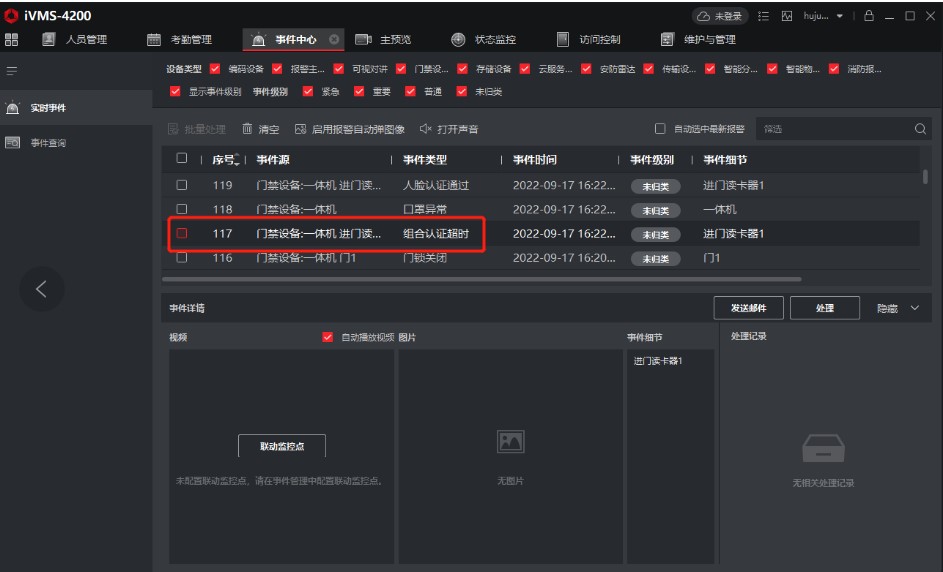
(2)检查人员信息,确认人脸是否有权限以及设备的验证方式是否是“或人脸或仅人脸的方式”
操作方法:
在ivms4200客户端 中,依次点击:访问控制-认证类型,找到对应一体机选择读卡器,核对认证方式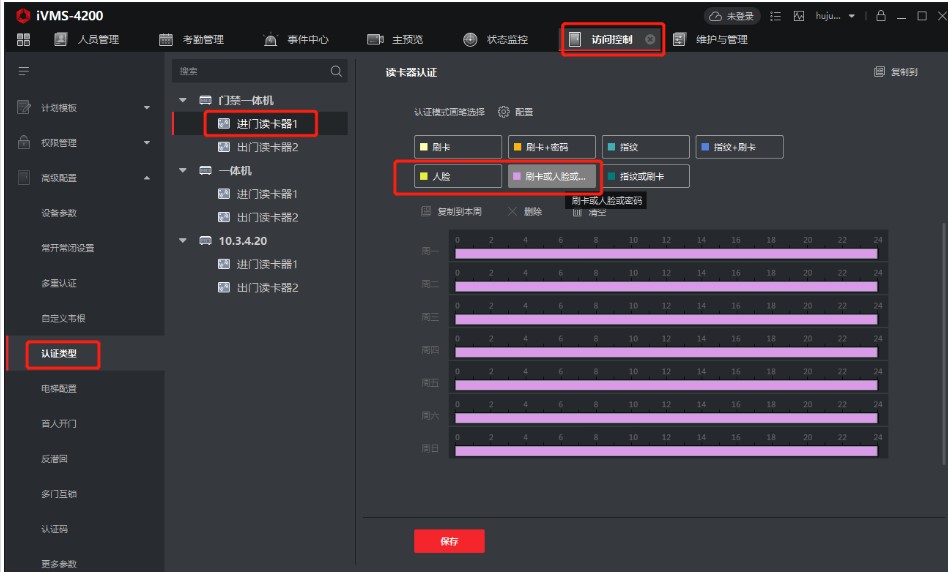
本文由H266.VIP于2022-12-19发表在信息视界(H266.VIP),如有疑问,请联系我们。
本文链接:https://h266.vip/post/128.html




















